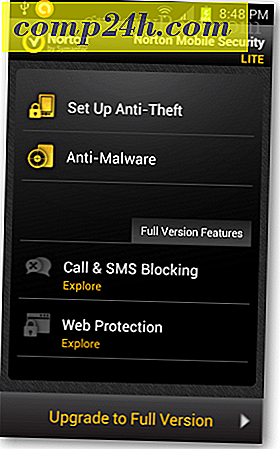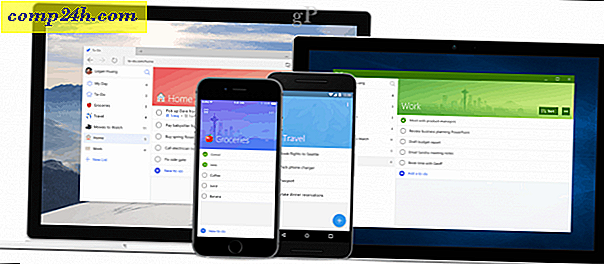25 Ominaisuudet ja parannukset Sisältyy Windows 10 Fall Creators -päivitykseen - 1709
Huuhtele ja toista, Windows 10: n uusi versio on jälleen täällä - Windows Fall Creators -päivitys! Ainoastaan kuusi kuukautta sitten Microsoft julkaisi Windows 10: n 1703. Ohjelmistoyritys on siirtynyt kaksinkertaiseen päivitykseen vuodessa, yksi keväällä ja syksyllä. Windows 10 Fall Creators -päivitys perustuu edeltäjäänsä, joka ei ole niin hyvä loppu; tuoreet raportit epäonnistuneesta päivityksestä ja kuukausittaisista kiistanalaisista ongelmista Microsoft Edgen kanssa. Toivottavasti uusi versio pehmentää asioita. Tämä artikkeli kattaa joitakin uusia ominaisuuksia ja parannuksia, jotka ovat saaneet meidät innostumaan. Jos olet juuri päivittänyt ja miettinyt, mikä on erilainen, tässä on tilaisuutesi selvittää ja aloittaa kaivaminen.
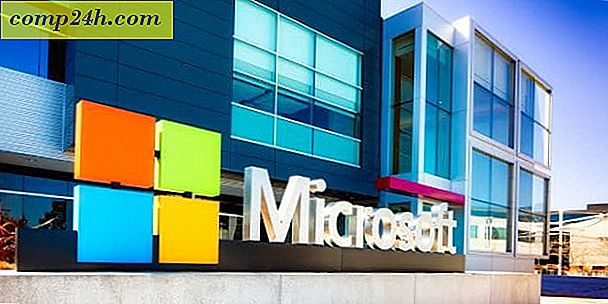
Luettelo uusista ominaisuuksista ja parannuksista Käyttäjien tulisi kokeilla Windows 10: ssä 1709
Olen äskettäin päivittänyt Surface Pro 3: n 1709 ja kirjautumisen jälkeen oli hieman tuntematonta tuntemusta viipyvä. Ominaisuudet ja toiminnot eivät olleet ilmeisiä. Alla oleva luettelo ei ole missään erityisessä järjestyksessä, mutta mitä tuli mieleen, kun tutkin ja kaivasin läpi.
1. Microsoft Edge saa käyttöön omistetun nollauksen ja korjauksen
Mainitsin johdannossa syyskuusta, jonka Edge oli syyskuussa ja joka kärsii edelleen viimeisimmistä KB4041676 -päivityksistä. Aiemmin käsittelimme, miten tämä tehdään, mutta nykyaikaisen 21. vuosisadan käyttöjärjestelmä vuonna 2017, menossa komentoriville ratkaisemaan ongelmia sen kanssa ei pitäisi olla tapa edetä. Edgen suunnittelutiimi on kuunnellut, ja kuten muutkin sovellukset, voit nyt korjata tai nollata Edge.
Nyt voit avata Käynnistä> Asetukset> Sovellukset> Sovellukset ja toiminnot, etsi Edge, valitse se, napsauta Lisäasetukset, valitse jokin kahdesta vaihtoehdosta tai molemmat, Nollaa tai korjaa . Joten, jos Edge ei toimi oikein, sinulla on helppo tapa korjata se.

Yksinkertainen tapa antaa Edgelle potkut, jos se ei toimi oikein.
2. OneDrive On Demand -tiedostot tekevät paluusta
OneDrive On Demand on alunperin rakennettu Windows 8: een, mutta se pudonnut Windows 10: n käyttöönottoon. Nyt sen takana on katettu yksityiskohtia, miten se perustetaan ja sitä käytetään ominaisuusesikatselutavassamme. Jos haluat paremman tavan hallita ja käyttää tiedostoja käyttämättä tilaa, varsinkin pienillä tallennuslaitteilla, voit mielellään saada sen.

3. Oma ihmiskeskus - Nopea pääsy yhteystietoihin tehtäväpalkissa
Viestintä on suuri osa Fall Creators -päivitystä. Alun perin suunniteltu versio 1703, Oma ihmiset-sovellus tarvitsi lisää työtä, mutta näyttää siltä, että se on vihdoin valmis. Nyt voit helposti lähettää viestin, aloittaa keskustelun tai jakaa tiedostoja perheen, ystävien ja kollegoiden kanssa suoraan tehtäväpalkista. Voit myös määrittää suosikkikontakteja, joihin haluat päästä nopeasti, ja vedät ja pudotat tiedostoja myös kiinnitettyihin yhteystietoihin.

4. Napauta suosikkisivustoillesi tehtäväpalkkiin tai Käynnistä-valikkoon
Ominaisuus, jonka rakastin Internet Exploreriin, on Pinned Sites. Tämä lisäsi pikakuvakkeen suosikkisivustoihini tehtäväpalkkiin. Se ei toimi täsmälleen samaa Edgeä, mutta sen tarpeeksi lähellä. Löydät sen avaamalla suosikkisivustosi, napsauttamalla Lisää toimintoja -valikkoa ja valitsemalla sitten Valitse tämä sivu tehtäväpalkkiin tai Täytä tämä sivu Käynnistä-kohtaan. Kun avaat pikakuvakkeen, se avaa sivuston uudella välilehdellä Edge. Toivottavasti ne mahdollistavat pikakuvakkeiden avaamisen omassa ikkunassaan tulevassa päivityksessä. Jos haluat käyttää Chromea, tutustu Brianin artikkeliin.

5. Laskin voi tehdä valuuttalaskut
Tämä on tervetullut ominaisuus, kun haluat tarkistaa valuuttakurssisi. Varsinkin dollarin vahvuuden suhteen paikalliseen dollariin nähden tarkkailen sitä jatkuvasti. Voit käyttää sitä napsauttamalla Hampurin valikkoa> Valuutta> Syötä summa> valitse maa. Laskin muuntaa hinnat automaattisesti tai voit päivittää sen manuaalisesti.

6. Dedicated Phone Luokka asetuksissa
Windows 10 Mobile on kuollut, pitkäikäinen Windows Phone sovelluksissaan. Microsoft olisi voinut luopua kilpailusta puhelimen liiketoiminnassa, mutta he eivät kuitenkaan jätä kaikkea Googlelle ja Applelle. Ei ole, yritys etsii mahdollisuutta nähdä kilpailun merkitystä ja näyttää siltä, että he olisivat löytäneet tien.
Uuden puhelinasetuksen avulla voit kytkeä Android- tai iPhone-laitteesi Windows 10: een, joten voit helposti aloittaa yhden toiminnon, kuten verkkoselauksen, sähköpostin, käyttämään älypuhelimesi sovelluksia ja jatka sitten Windows 10 -laitteen käyttökokemusta. Se on hieman samanlainen kuin Apples Continuity, äskettäin selvitimme, miten se toimii sekä iPhone että Android.

7. Cortana saa oman luokan myös
Cortana-asetusten hallinta Windows 10: ssä on nyt entistä helpompaa. Oma asetus on helpompi navigoida, koska erilaiset asetukset on jaettu helposti löydettäviin luokkiin, kuten puhua Cortanalle, oikeudet ja historia, ilmoitukset ja lisätietoja.

8. Asenna Ubuntu Linux ja muut alajärjestelmät Microsoft Storesta
Windows 10: n vuosipäivityksessä aiemmin käyttöön otettu Windows 10 -alijärjestelmä Linuxille oli hieman edistyksellinen asennus. Osoitimme sinulle yksityiskohtia, mutta Microsoft ei ole koskaan pysähtynyt parantamaan sitä ja voit luoda sen jopa helpommin lataamalla sen yksinkertaiseksi sovellukseksi Windows Storesta. Tehty!

9. Virtual Machine Templates nyt saatavilla Hyper-V Quick Luo
Tarvitsetko inspiraatiota seuraavalle VM: lle? Miksi ei valita Hyper-V-galleriaa? Ennalta konfiguroitu ja valmis käyttämään kaikkia tarvitsemasi työkaluja. Ei tarvitse sotkeutua ISO: n tai määrittää asetuksia, vain valita Dev VM galleria ja se alas ja olla valmis menemään. Toivon, että sitä voisi muokata niin, että siirrät sen suurempaan osioon tai asemaan.

10. Edge voi muokata ja merkitä myös PDF- ja EPUB-tiedostot
Olemme äskettäin selvittäneet kuinka käyttää PDF-tiedostoja Windows 10: ssa. Osoitimme kuinka heikko Edge on, kun käsitellään digitaalisten asiakirjojen alan standardia. Edge Windows 10: ssä 1709 on johtava toimittamalla runsaasti toimintoja PDF-tiedostojen käsittelyssä. Ei vain voit muokata PDF-lomakkeita, mutta voit myös markkinoida niitä - ei sitä, että haluat tehdä sen kaikissa asiakirjoissa, mutta näen, miten opettaja tai toimittaja voisi löytää tämän kätevän. Edge mahdollistaa myös PDF-tiedostojen sisällysluettelon. EPUB-asiakirjoille on myös entistä parempaa tukea ja muokata niitä.

11. Säilytyssysteemi saa lisää vaihtoehtoja
Säilytys Sense, älykäs avaruudensäätöapuohjelma, lisää nyt tuki Downloads-kansioon. Voit nyt määrittää sen automaattisesti poistaa tiedostoja, joita ei ole muutettu 30 päivän jälkeen.

12. Valmius Ransomware-ohjelmaan
Windows 10 on rakennettu syvälle painottaen käyttäjien suojelemiseksi suurilta tietojenkäsittelyn uhilta. Vuosi 2017 on osoittautunut sellaiseksi, että se laittaa ransomware ylhäältä. Windows 10 1709 sisältää uusia suojaimia, jotka suojaavat järjestelmääsi tällaisilta hyökkäyksiltä. Ohjattu kansio Access rajoittaa vahinkoa, jolla ransomware-hyökkäys voi olla tietokoneellasi. Se estää haittaohjelmia ja uhkia tekemästä muutoksia tiedostoihisi. Aina, kun epäilyttävä sovellus yrittää muokata tiedostoja, se on heti estetty ja sinut ilmoitetaan. Se yksin tekee tästä arvokkaan päivityksen.

13. Emojis Hanki Boost Windows 10: ssä
Emojit ovat ottaneet maailman myrskyn, mutta Windows 10 ei ole oikeastaan käyttänyt niitä helppokäyttöisinä tähän asti. Emoji-paneelin kutsuminen on paljon helpompaa käyttämällä uutta Windows-näppäintä +. (tämä on Windows-näppäin ja jaksoavain). Voit etsiä ja valita eri emojakategorioista. Windows 10 tukee myös uutta Emoji 5.0 -standardia.

14. Parannettu näytöllä näkyvä näppäimistö
Jos käytät tabletta, kuten Surface Pro, pidät parannetusta näppäimistöstä, joka tukee jopa 26 kieltä. Uusien näppäimistöjen kohokohta on rakennettu ennakoiva tekstipalvelu, joka säästää aikaa kirjoittaessasi. Näppäimistö sisältää joitain lisäkemioita, kuten saneluja ja yhden käden tukea, joka näyttää Windows Phone -puhelimen näppäimistöä.

15. Windows Update on enemmän verbaalinen
Windows Update -selaimen Windows 10: ssä 1709 annat hieman tarkempia tietoja päivitystilastasi, joka sisältää latauksen ja asennuksen edistyksen. Tämä antaa sinulle paremman käsityksen siitä, mitä tapahtuu, onko se juuttunut tai vain kestää pitkään aikaan tavalliseen tapaan.

16. Luo elokuvia elokuvatehosteilla käyttämällä Story Remixia
Aiemmin tänä vuonna Microsoft lopetti Windows Essentials -tuotesarjan, johon sisältyi rakastettu Movie Maker. Käyttäjät alkoivat kysyä, mitä Windows Live Movie Makerin seuraaja voisi olla? Tuli selville, että yhtiö työskenteli aina seuraajana. Called Story Remix, ominaisuus integroituu valokuville, mikä tekee valokuvista ja videoista helppoa aloittaa projektin. Jotkut saattaisivat sanoa, ettei se ole niin vahva; siinä ei ole aikajanaa kuin tavalliset videonmuokkausohjelmat, mutta voit tehdä sen paljon.
Voit esimerkiksi vetää ja pudottaa leikkeitä ja valokuvia missä tahansa järjestyksessä, asettaa kuvan tai leikkeen tietyn keston, soveltaa suodattimia, tyylikkäitä otsikoita ja lisätä liikkeitä. Käyttäjät voivat myös valita valmiiksi pakatuista teemoista, jotta pääset alkuun ja voit jopa lisätä taustamusiikkia. Mikä erityisen vaikuttava siitä on, kuinka helppoa on käyttää. Sovellus tietää, milloin musiikin lyhentäminen tapahtuu automaatisesti videon pituuden perusteella ja toimii niin sujuvasti. Kun olet valmis, voit ladata videon verkkosivustoosi tai valita parhaan muodon teräväpiirtotelevisioille tai sähköpostin ja pienoisnäytön laitteille.
Se ei ole Premier Elements, se ei ole Movie Maker se ei ole mitään vanhaa tavaraa olet tottunut, mutta se on enemmän kuin tervetullut. Helppokäyttöinen, hauska, maaginen ja nopea. Brian osoitti äskettäin kuinka Story Remix toimii. Se on fantastinen opetusohjelma uudessa sovelluksessa, joten muista tarkistaa se.

17. Parannettu esteettömyys - vaihtaa väriä tai harmaa
Jos olet sokea ja haluat nähdä näytön paremmin, voit vaihtaa näytön / näytön harmaaksi näppäimistön pikavalintaan. Paina Windows-näppäintä + Control + C valitaksesi ominaisuuden päälle tai pois päältä.

18. Tietoja Asetukset-sivulta on yksityiskohtaisempi
Jos haluat lisätietoa järjestelmästäsi ja sen tilasta, parannettu Tietoja-sivu antaa sinulle tarpeeksi tietoa. Gone on suuri Windows-logo, joka on korvattu Windows Defenderin suojaus- ja suojaustilanteesta. Voit myös käyttää tavanomaisia Laitteen määrityksiä ja tiettyjä Windowsiin liittyviä ominaisuuksia, kuten julkaisua, versiota ja käyttöjärjestelmän rakennustasoa.

19. Etäpöytä saa nykyaikaisen asetelman
Järjestelmän luokkaan Remote Desktop saa oman asetuksensa, mikä lisäksi vanhentuu aiemmin asetettuja Advanced System Settings -asetuksia. Se on varmasti paljon helpompi löytää ja asentaa.

20. Uusi Microsoft Store Branding ja päivitetty käyttöliittymä
Windows Store on nyt Microsoft Store. Brändointi yhdenmukaistuu Microsoftin fyysisten vähittäismyymälöiden kanssa, mikä takaa johdonmukaisuuden nimissä vain, koska siitä ei voi ostaa laitteistoa, kuten pintakarttaa. Käyttöliittymä on paljon puhtaampaa ja helppokäyttöisempää, mutta käyttäjät saattavat kadota ilmeiset lataus- ja päivitysasetusten löytäminen, jotka ovat nyt saatavana Lisää toissija-valikosta. Siellä voit tarkastella olemassa olevaa kirjastoasi ja asentaa sovellukset uudelleen helposti, hallita myymäläasetuksia, lunastaa koodit ja hallita ostoksia.

21. Tehtävien päällikkö saa virran päivitykset - GPU-käyttö ja virrankatkaisu
Tehtävienhallinta paranee jokaisen päivityksen yhteydessä. Windows 10 1709 lisää GPU: n käytön tukemista, joten voit seurata grafiikkasovittimen suorituskykyä. Toinen ominaisuus, joka toimii vain uusilla Intelin 6. sukupolven prosessoreilla, kuten Skylake ja Kabylake on Power Throttling. Teho Throttling tarjoaa tehokkuutta esimerkiksi akun käyttöiän aikana ja antaa sovelluksille mahdollisuuden jatkaa taustalla ja suorittaa tehtäviä.

22. Jopa enemmän tapoja jakaa
Windows 10 1703 esitteli parempaa jakamisominaisuutta, ja vaihto-osake käyttää People Picker -ohjelmaa. Nyt voit käyttää sitä työpöydällä tai File Explorer -ohjelmassa napsauttamalla hiiren kakkospainiketta.

23. Cortana voi ottaa komentoja laitteen käynnistämiseen
Mainitsimme, että Cortana saa oman luokan, mutta digitaalinen avustaja voi tehdä enemmän päivittäisiä tehtäviä, kuten sammutus, käynnistys tai laitteen lukitseminen. Just say 'Hey, Cortana' - Käynnistä PC uudelleen, vastaa - Kyllä.

24. Pen on vieläkin miellyttävämpi Windows 10: ssä 1709
Jos sinulla on kynän syöttöä tukeva Windows 10 -laite, voit tehdä sen paljon enemmän. Voit esimerkiksi käyttää kynääsi vierittämällä Microsoft Edge -ohjelmassa. voit jopa luoda lassoja kuvien ympärille ja Cortana antaa tietoja valituista kohteista. Sain selville tämän vain Surface Pro 4: n tai uudemman kanssa. Kynällä ja musteella on parempaa käsinkirjoituksen tunnistusta. Olin voinut kirjoittaa vapaasti ja tekstini kirjoitettaisiin huolimatta virheestä.

25. Uusi käyttäjäkokemus - akryyli
Vuosien varrella Windows omaksuu uuden teeman kuusittaen asioita vähän. Windows XP oli Luna, Windows Vista oli Aero; Windows 8 oli moderni. Windows 10 1709 esittelee akryylin, jota ei ole vielä täysin toteutettu, mutta näet sen ilmeisiä merkkejä aloilla, kuten Käynnistä, yhdistetyistä sovelluksista, kuten Edge, My People Hub ja Action Center. Käyttäjille, jotka rakastivat Aero Glassia, se löytää tasapainon uuden ja vanhan välillä, joka tuntuu modernilta ja tyylikkäältä.

johtopäätös
Löydät paljon enemmän ja olen varma, että jaat havainnot kommentteihin. Windows 10 Fall Creators -päivitys näyttää vakaalta päivitykseltä, mutta olen varma, että monet teistä alkavat tuntea päivityksen väsymystä. Ota aikaa ja älä kiirehdi sitä. Muista tarkistaa tarvittava opas, jotta voit päivittää päivityksen nopeasti ja liittyä myös Windows10.help-foorumeihin ympäri vuorokauden ohjeen ja tuen avulla.

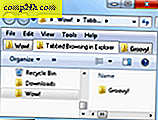
![Google julkistaa SketchUp 7.1: n [groovyDownload]](http://comp24h.com/img/news/117/visit-world-cup-2014-stadiums-with-google-street-view-3.png)